Ready 现在很多用户有了电脑安装的都是win10系统了,可是win10系统的版本特别的多,很多朋友担心自己会下载到盗版的系统,就都跑去msdn进行下载,那下面小编来跟大家说说我告诉你win10怎
现在很多用户有了电脑安装的都是win10系统了,可是win10系统的版本特别的多,很多朋友担心自己会下载到盗版的系统,就都跑去msdn进行下载,那下面小编来跟大家说说我告诉你win10怎么安装的教程,大家一起来看看吧。
1第一步首先我们在msdn官网中下载win10系统镜像到电脑当中。
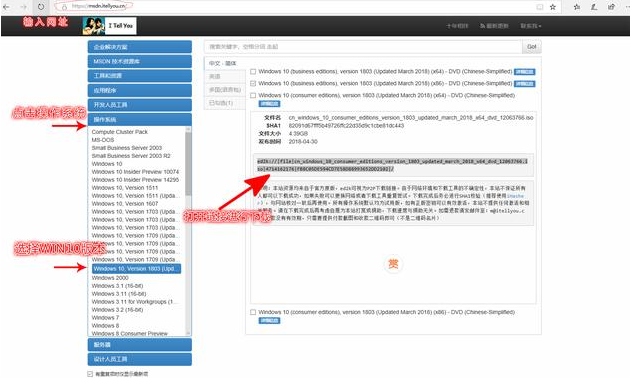
2第二步下载完成后,我们将镜像解压到非系统盘的分区内。
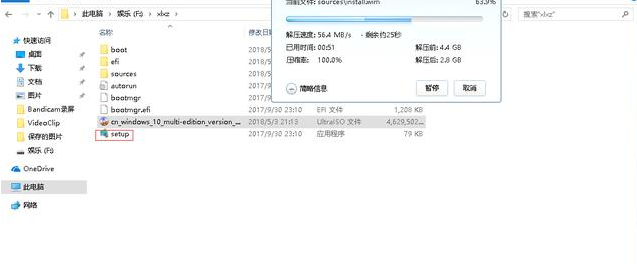
3第三步此时我们打开解压后的文件,双击运行“setup.exe”。
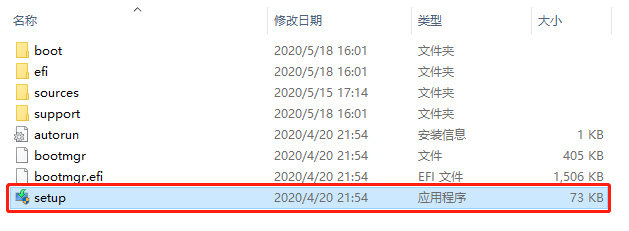
4第四步进入页面后,我们点击“下载并安装更新”选项。
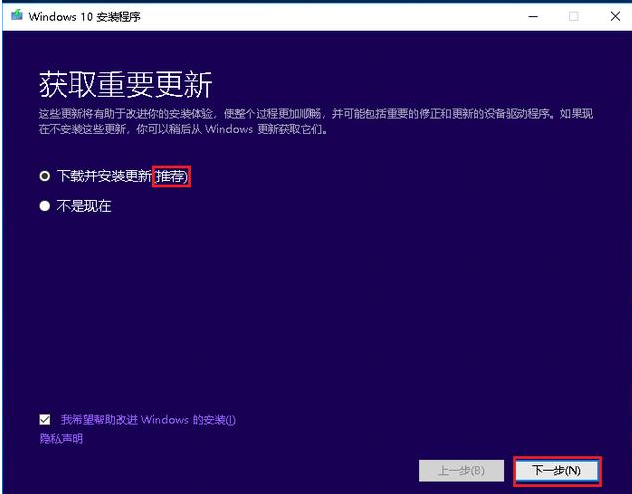
5第五步当弹出许可条款时,我们点击接受协议。
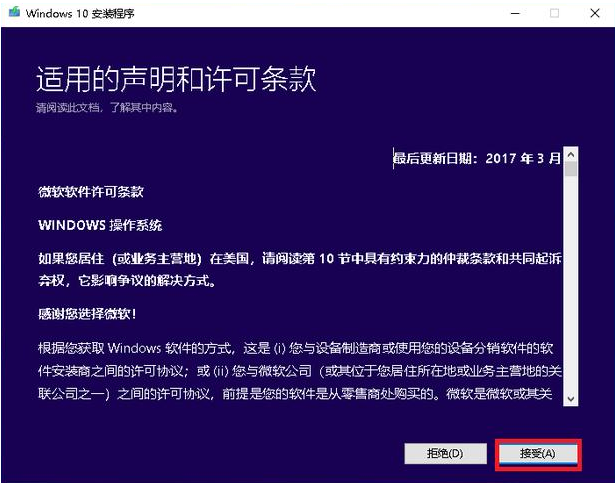
6第六步看个人的需要,可以选择保留文件,也可以不保留。
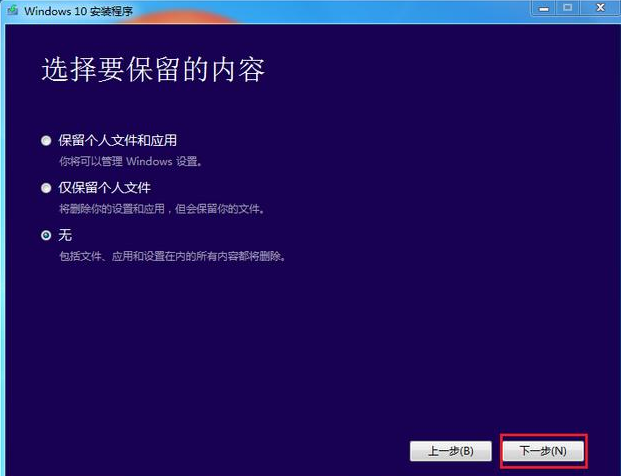
7第七步确认无误后选择”安装“即可。
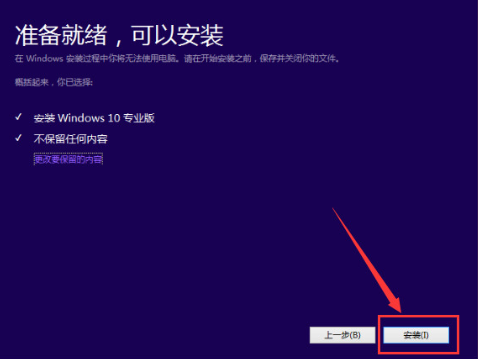
以上就是我告诉你win10怎么安装的讲解,希望能帮助到大家。
